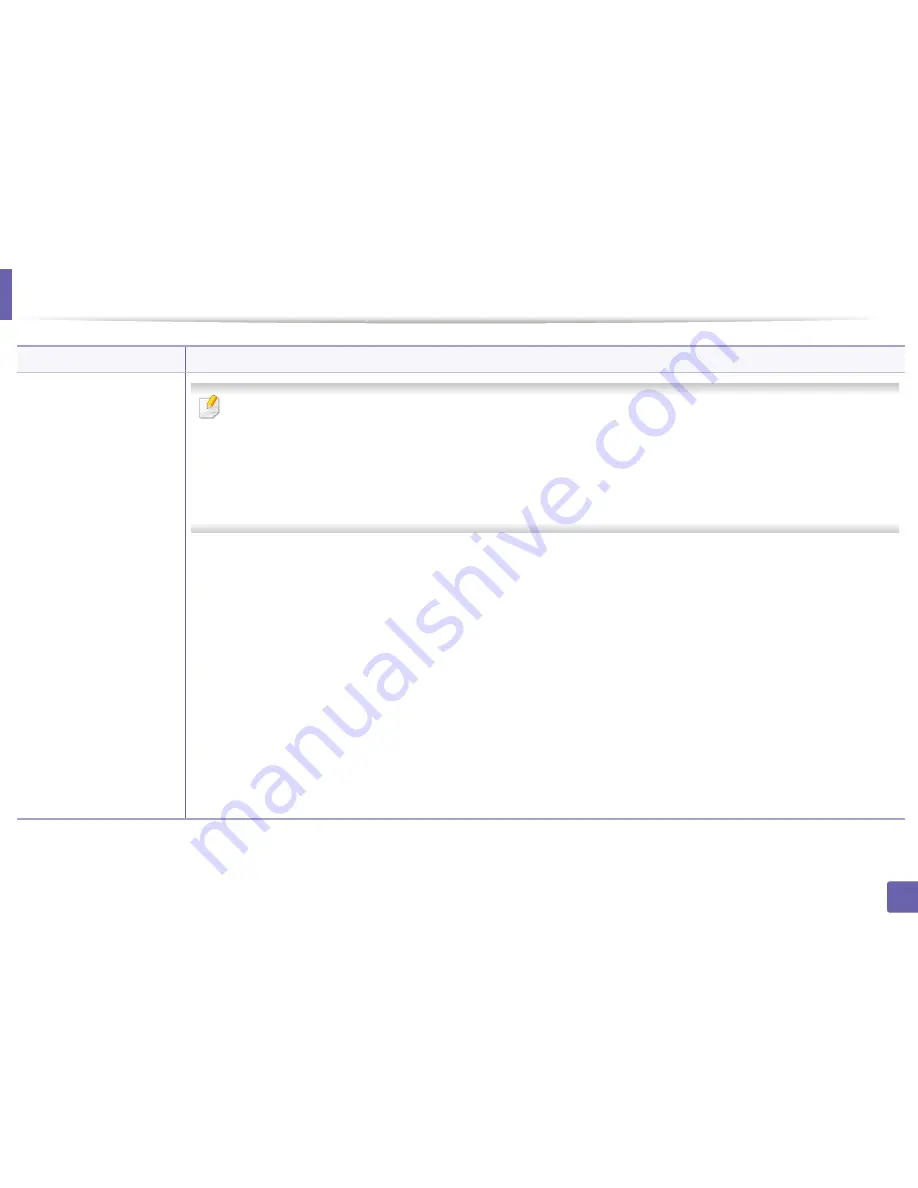
Uso de funciones de impresión avanzadas
172
3. Funciones especiales
Modo de impresión
• Esta función está disponible únicamente si tiene instalado el disco duro opcional o si ha configurado el disco RAM.
Para configurar el disco RAM, debe activarlo en
SyncThru™ Web Service >
Configuración
>
Ajustes del equipo
>
Disco RAM
.
• Algunos menús pueden no aparecer en la pantalla en función de las opciones o los modelos. En ese caso, dichas
opciones no están disponibles.
• Puede ver la lista de trabajos de impresión que establezca en el
Modo de impresión
del controlador de la impresora
en el menú
Gestión de trabajos
utilizando el panel de control.
•
Modo de impresión:
El
Modo de impresión
predeterminado es
Normal
, que es para imprimir sin guardar el archivo de
impresión en la memoria.
-
Normal:
este modo imprime sin guardar el documento en la memoria opcional.
-
Prueba:
este modo es útil para imprimir más de una copia. Puede imprimir una copia de comprobación e imprimir el resto
de copias después.
-
Confidencial:
Este modo se utiliza para imprimir documentos confidenciales. Debe introducir una contraseña para
imprimir.
-
Guardar:
Seleccione este ajuste para guardar un documento en el disco duro sin imprimirlo.
-
Guardar e imprimir:
Este modo se utiliza al imprimir y guardar el documento simultáneamente.
-
Spool:
Esta opción puede ser útil a la hora de gestionar grandes cantidades de datos. Si selecciona este ajuste, la
impresora acumula el documento en el disco duro y después lo imprime desde la cola del disco duro, disminuyendo así la
carga de trabajo del equipo.
-
Programa de impresión:
Seleccione este ajuste para imprimir el documento en un momento concreto.
•
ID de usuario:
Esta opción se utiliza cuando necesita encontrar un fichero guardado mediante el panel de control.
•
Nombre del trabajo:
Esta opción se utiliza cuando necesita encontrar un fichero guardado mediante el panel de control.
a. Esta opción no está disponible cuando se utiliza el controlador XPS.
Elemento
Descripción
Содержание SL-M2625D
Страница 33: ...Materiales y bandejas 33 2 Configuración básica ...
Страница 52: ...Distribución del tóner 52 3 Mantenimiento 5 M2625 M2626 M2825 M2826 series 1 2 ...
Страница 54: ...Sustitución del cartucho de tóner 54 3 Mantenimiento 6 M2620 M2820 series ...
Страница 55: ...Sustitución del cartucho de tóner 55 3 Mantenimiento 7 M2625 M2626 M2825 M2826 series ...
Страница 56: ...56 3 Mantenimiento Sustitución de la unidad de imágenes 8 M2625 M2626 M2825 M2826 series 1 2 1 2 ...
Страница 65: ...Solución de atascos de papel 65 4 Solución de problemas M2620 M2820 series 1 2 2 ...
Страница 66: ...Solución de atascos de papel 66 4 Solución de problemas M2625 M2626 M2825 M2826 series 1 2 1 2 1 2 ...
Страница 67: ...Solución de atascos de papel 67 4 Solución de problemas 4 Área de salida ...
Страница 68: ...Solución de atascos de papel 68 4 Solución de problemas 5 En el área de impresión dúplex ...
Страница 93: ...Información reglamentaria 93 5 Apéndice 22 China únicamente ...






























